### 如何添加技術文章到“文檔中心”里?
1、網站后臺 → 文章管理 → 文章列表 → 添加文章,文章類別選擇“開發文檔”,填寫標題、英文標識,啟用“文檔中心顯示”開關;
假設我要創建的文檔英文標識名為**code**,如下圖:
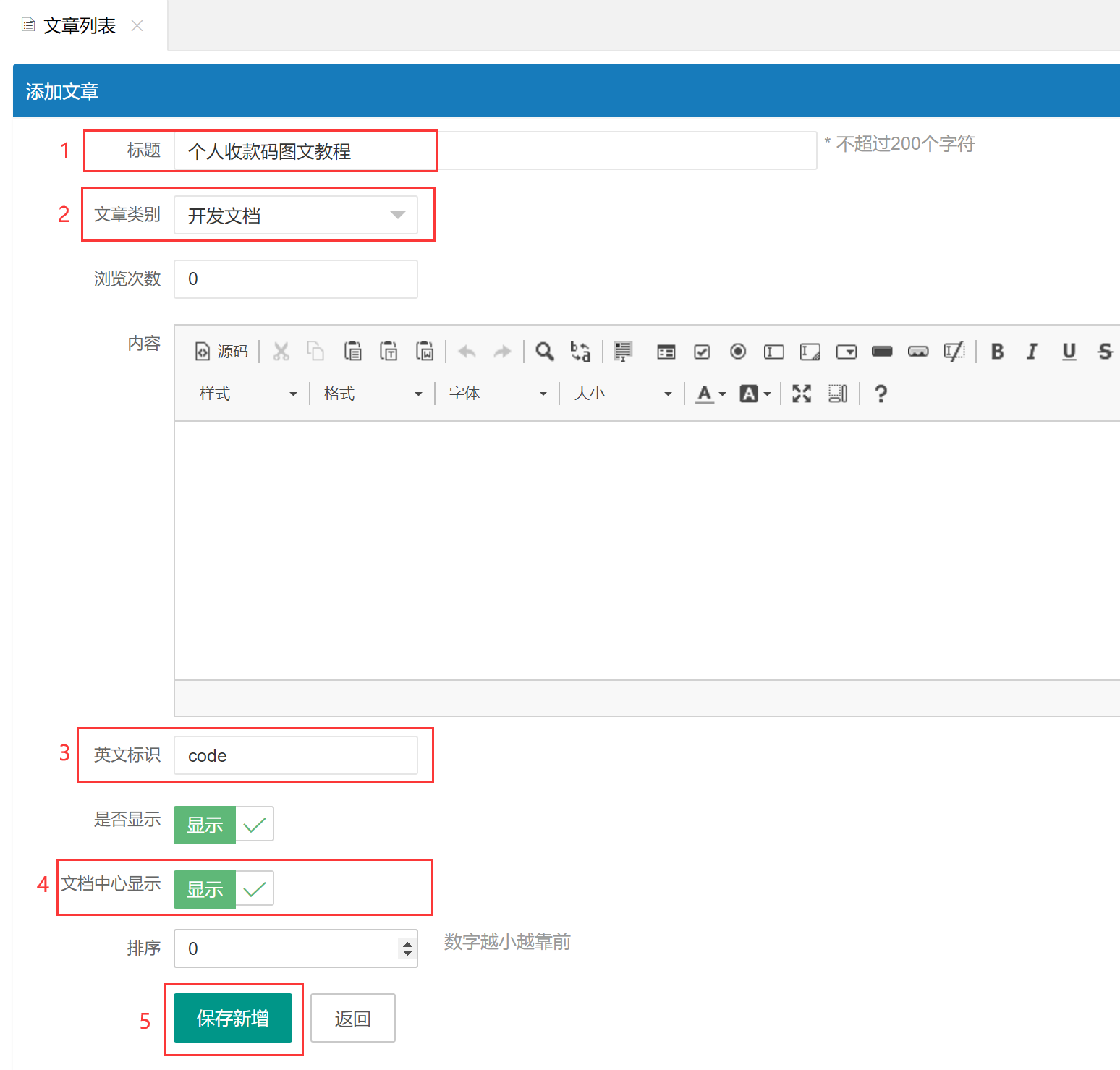
**注意事項:**
* 內容不需要填寫;
* 英文標識必須是唯一的,不能和application/index/view/templates/doc目錄里,其他文件重名;
2、在application/index/view/templates/doc目錄創建**code.html**文件,然后參考同目錄下其他文件的代碼來編寫文檔即可,我這個文件是代碼如下:
```
<!-- 主要內容開始 -->
<style type="text/css">
.docimg{max-width:1000px;}
@media all and (max-width:1600px) {
.docimg{width:100%;}
}
</style>
<div class="markdown-toc editormd-markdown-toc">
<ul class="markdown-toc-list">
<li>
<a class="toc-level-4" href="#tab-1" level="4" title="第1步:實名認證">第1步:實名認證</a>
</li>
<li>
<a class="toc-level-4" href="#tab-2" level="4" title="第2步:上傳收款碼">第2步:上傳收款碼</a>
</li>
<li>
<a class="toc-level-4" href="#tab-3" level="4" title="第3步:啟用支付通道">第3步:啟用支付通道</a>
</li>
<li>
<a class="toc-level-4" href="#tab-4" level="4" title="第4步:購買接口額度">第4步:購買接口額度</a>
</li>
</ul>
</div>
<div class="tabbox" id="tab-1"></div>
<h3 class="title-style"><strong>第1步:實名認證</strong></h3>
<p>實名認證通過系統會贈送500元接口收款額度,可以免費收款500元;</p>
<blockquote>
<p>不懂什么是收款額度? 詳見 <a href="/doc/fee.html">{:getSiteUrl()}/doc/fee.html</a></p>
</blockquote>
<div class="tabbox" id="tab-2"></div>
<h3 class="title-style"><strong>第2步:上傳收款碼</strong></h3>
<p>商戶中心 → <a href="/Index/Code/index.html" target="_blank">個人收款碼</a>,上傳支付寶和微信的收款二維碼;</p>
<img class="docimg" src="__STATIC__/doc/img/code-1.png"/>
<div class="tabbox" id="tab-3"></div>
<h3 class="title-style"><strong>第3步:監聽收款通知</strong></h3>
<p>安卓手機下載安裝<a href="/app" target="_blank">“收款助手”</a>軟件,用來監聽通知欄收款消息,不懂使用收款助手APP的,請仔細閱讀<a href="/doc/sk.html" >“收款助手使用教程”</a>;<p>
<blockquote>
<p><font color="red">注意事項:</font></p>
<p>1、用來收款的支付寶和微信,必須和<font color="#1A8FFA">收款助手</font>軟件運行在同一部手機上,否則是沒辦法監聽到通知信息的;</p>
<p>2、個人收款碼能夠自動回調,取決于支付寶和微信是否發送通知欄消息,請認真按照<a href="/doc/sk.html">“收款助手使用教程”</a>進行配置;</p>
<p>3、只有軟件監聽到收款通知,平臺才能自動回調完成支付,軟件監聽失敗的情況下,可以在<font color="#1A8FFA">收款助手</font>上手動點擊<font color="green">“確認支付”</font>按鈕;</p>
</blockquote>
<div class="tabbox" id="tab-3"></div>
<h3 class="title-style"><strong>第3步:啟用支付通道</strong></h3>
<p>商戶中心 → <a href="/Index/Way/rate.html" target="_blank">通道控制</a>,開啟已經上傳收款碼的通道,如下圖:</p>
<img class="docimg" src="__STATIC__/doc/img/code-2.png"/>
<div class="tabbox" id="tab-4"></div>
<h3 class="title-style"><strong>第4步:購買接口額度</strong></h3>
<p>接口收款額度不足時,可在<a href="/Index/Main/index.html" target="_blank">商戶中心</a>里進行充值:</p>
<img class="docimg" src="__STATIC__/doc/img/code-3.png"/>
<!-- 主要內容結束-->
```
